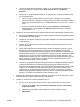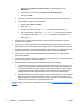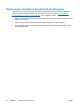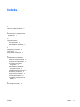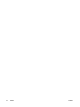Troubleshooting
c. Kliknij pozycję Protokół internetowy (TCP/IP), a następnie kliknij przycisk
Właściwości.
d. Upewnij się, że zaznaczono opcję Uzyskaj adres IP automatycznie.
e. Kliknij przycisk OK.
●
Upewnij się, że dla routera bezprzewodowego (punktu dostępu) włączono usługę DHCP.
●
Użyj narzędzia ipconfig, aby odnowić adres IP.
Wybierz kolejno Start > Uruchom.
Wpisz ciąg cmd.
W wierszu polecenia wpisz ciąg ipconfig, a następnie naciśnij klawisz enter.
Aby odnowić adres IP, wpisz ciąg ipconfig/release, a następnie naciśnij klawisz
enter. Następnie wpisz ciąg ipconfig/renew, a następnie naciśnij klawisz enter
.
Wpisz ciąg exit.
5. Upewnij się, że na routerze bezprzewodowym (punkcie dostępu) zainstalowano najnowsze
oprogramowanie układowe.
6. Upewnij się, że lampka aktywności routera bezprzewodowego (punktu dostępu) świeci. Jeśli
lampka aktywności nie świeci, odłącz kabel zasilający routera, a następnie podłącz go ponownie.
7. Upewnij się, że w pobliżu routera bezprzewodowego (punktu dostępu) nie znajduje się żadne inne
urządzenie elektroniczne, np. telefon bezprzewodowy, faks lub kuchenka mikrofalowa.
8. Upewnij się, że w pobliżu routera bezprzewodowego (punktu dostępu) nie występują duże
powierzchnie metalowe.
9. Upewnij się, że router bezprzewodowy (punkt dostępu) jest umieszczony w możliwie najwyższym
punkcie pomieszczenia, np. na półce z książkami.
10. Sprawdź dział
anie i konfigurację routera bezprzewodowego (punktu dostępu).
●
Tymczasowo wyłącz funkcję szyfrowania połączeń bezprzewodowych, aby sprawdzić, czy
komputer uzyska połączenie z siecią bezprzewodową. Jeśli komputer uzyskuje połączenie
z siecią bezprzewodową przy wyłączonej funkcji szyfrowania, sprawdź, czy dla komputera
i routera bezprzewodowego (punktu dostępu) ustawiono takie same opcje zabezpieczeń
(Uwierzytelnianie sieciowe, Szyfrowanie danych, Klucz sieciowy oraz Indeks klucza).
●
Zmień kanał komunikacji bezprzewodowej na routerze bezprzewodowym (punkcie dostępu).
Zazwyczaj optymalnymi kanałami są kanały 3, 6 oraz 11, ponieważ nie zachodzą one na
siebie. Jeśli jednak w pobliżu wykrywana jest większa liczba sieci, z których więcej niż jedna
korzysta z tego samego kanału, mogą wystąpić zakłócenia.
Więcej informacji można uzyskać, odwiedzając witrynę internetową
http://www.hp.com/go/techcenter/
wireless.
8 Rozdział 1 Podstawowa lista kontrolna PLWW
a.
b.
c.
d.
e.